


哪个规格的 Directory Opus 13 更合适我?
| 区别 | 中国版 | 中国 Plus 版 |
|---|---|---|
| 多窗口文件浏览 | ● | ● |
| 预览文件详细信息 | ● | ● |
| 高级搜索与过滤 | ● | ● |
| 自定义界面布局 | ● | ● |
| 批量重命名 | ● | ● |
| 高级 FTP 功能 | ● | |
| USB 导出许可 (可创建 DO 便携版) |
● |

Directory Opus 13 商品详细参数是什么?
- 本店销售的激活码,仅适用于激活 Directory Opus 的中国版;
- 旧版本升级,可将 V12 中国区 标准版 升级至 V13 中国版;
- 旧版本升级,可将 V12 中国区 专业版 升级至 V13 中国 Plus 版;
- 一年维护更新续费,限中国版使用,官网购买版无法使用,请注意辨别。
Directory Opus 13 是什么? 有哪些功能?
Directory Opus 是一款 Win 平台功能丰富、上手简单的文件管理器。双栏视图设计、支持多标签选项卡,集成多项实用工具。还支持安装扩展,定制界面主题等,打造你的专属文件管理器。
 替代资源管理器
替代资源管理器
支持替换系统资源管理器,开启双栏视图、多标签、目录树等特色布局
 集成丰富工具
集成丰富工具
内置预览、同步、重复文件查找工具,支持链接左右窗口的两个标签
 文件高效管理
文件高效管理
可添加颜色标记、标签,支持高速复制、批量重命名、文件过滤、排序
 界面自定义
界面自定义
可定制外观、配色等,编辑工具栏和菜单项,支持自定义快捷键操作
 第三方扩展增强
第三方扩展增强
支持制作添加第三方扩展,拥有完整的脚本插件 IDE,实现功能定制
 高级功能
高级功能
支持多项 FTP 高级协议,管理远程文件,可制作独立 USB 便捷版本
Directory Opus 13 有哪些使用场景?
 文件管理提速
文件管理提速
适合文件繁多的办公用户,双窗操作解决查找、分类混乱问题,带来高效管理体验
 多标签灵活切换
多标签灵活切换
在多项目并行场景下,为设计师提供灵活标签分组浏览,是多任务处理的得力助手
 素材批量操作
素材批量操作
通过批量重命名与复制队列功能,让内容创作者轻松处理海量素材,实现流程自动化
付款后如何激活 Directory Opus 13?
本教程较长,分为三个部分:
- 第一部分: 在线 激活教程;
- 第二部分: 离线 激活教程;
- 第三部分: 续费 激活教程。
在线激活教程:
一、运行 Directory Opus 后,依次选择右侧菜单「帮助 > 授权管理」按钮;
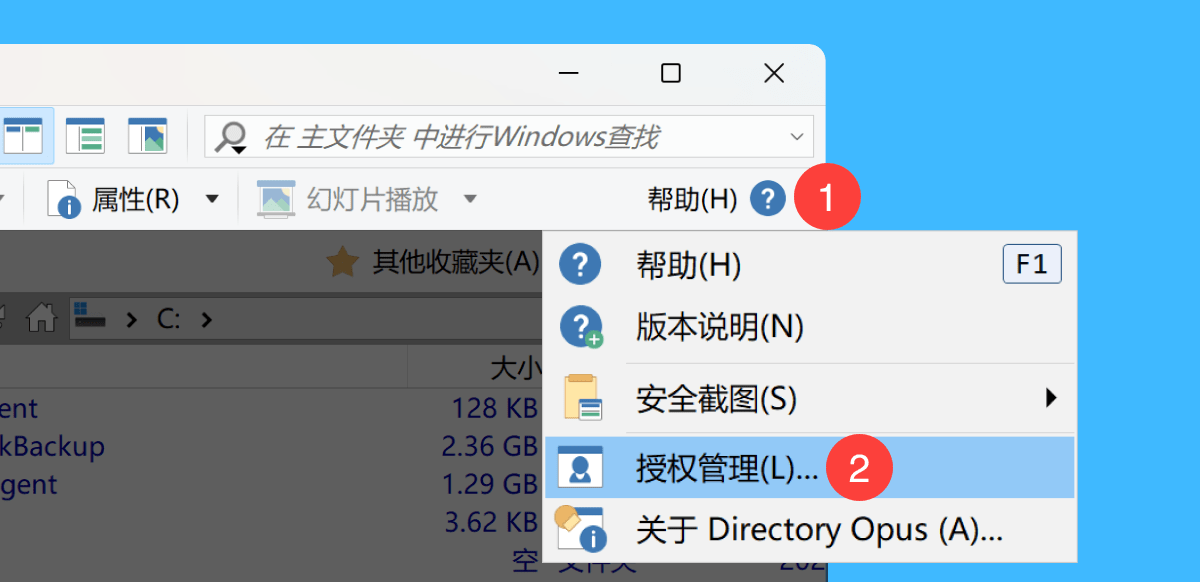
二、在弹出的窗口中点击「注册产品」选项,填写姓名、邮箱和激活码,并选择国家为 China,点击底部「注册」按钮;
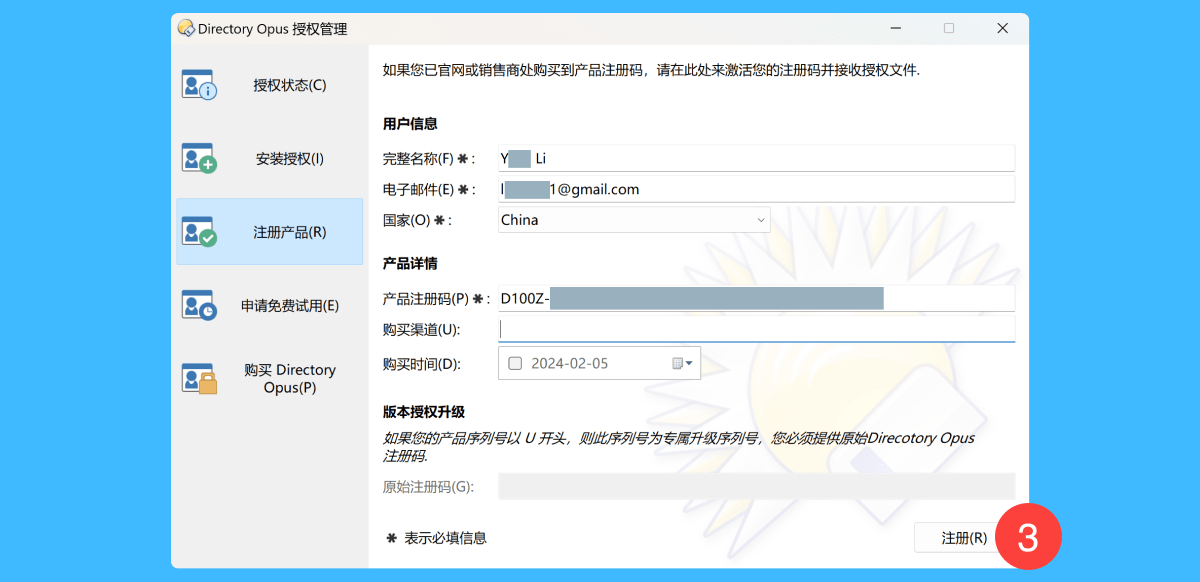
三、手动输入确认邮箱即可完成激活。
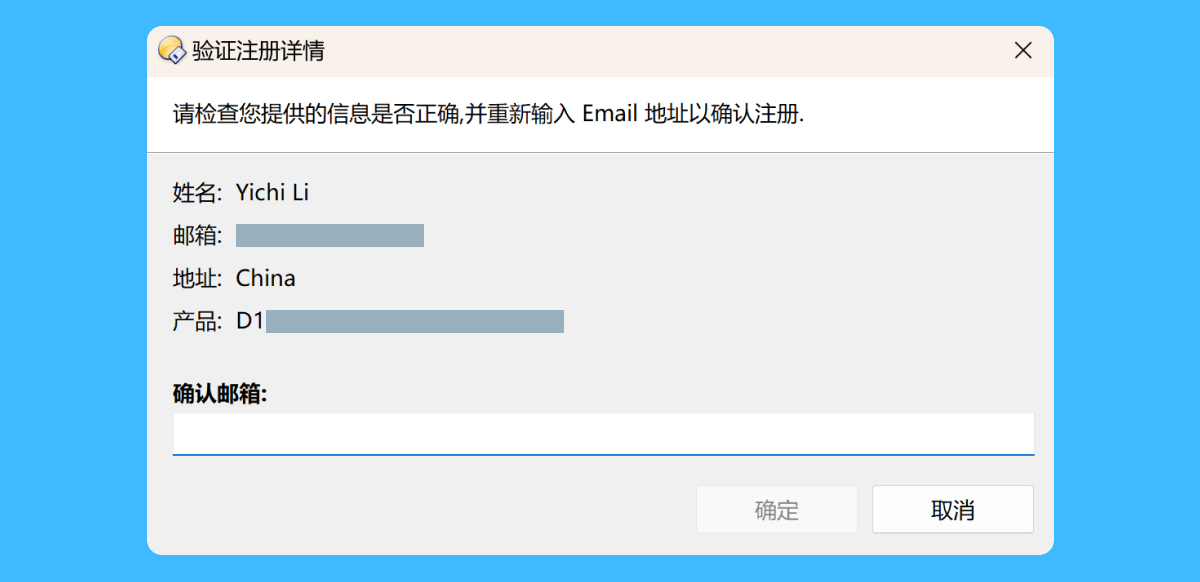
离线激活教程:
一、打开激活网址,依次点击「Buy / Upgrade > Activate」菜单,在输入框内填写激活码、姓名和邮箱,点击「Activate Now」按钮:激活网址
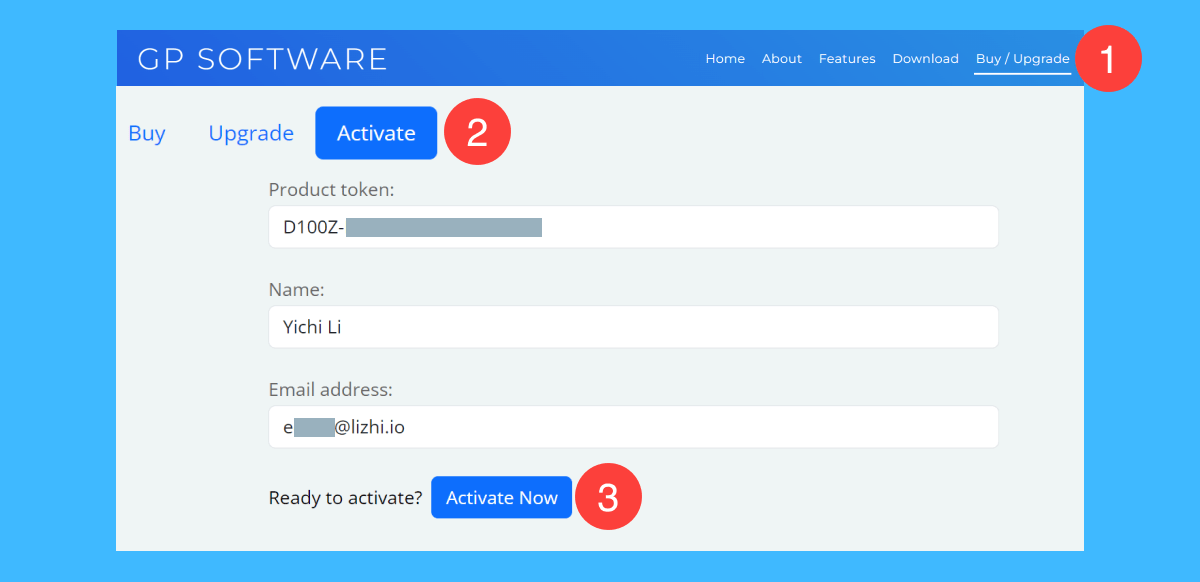
二:在邮件附件中下载名为 xxx.opuscert 的激活文件,双击运行安装即可。
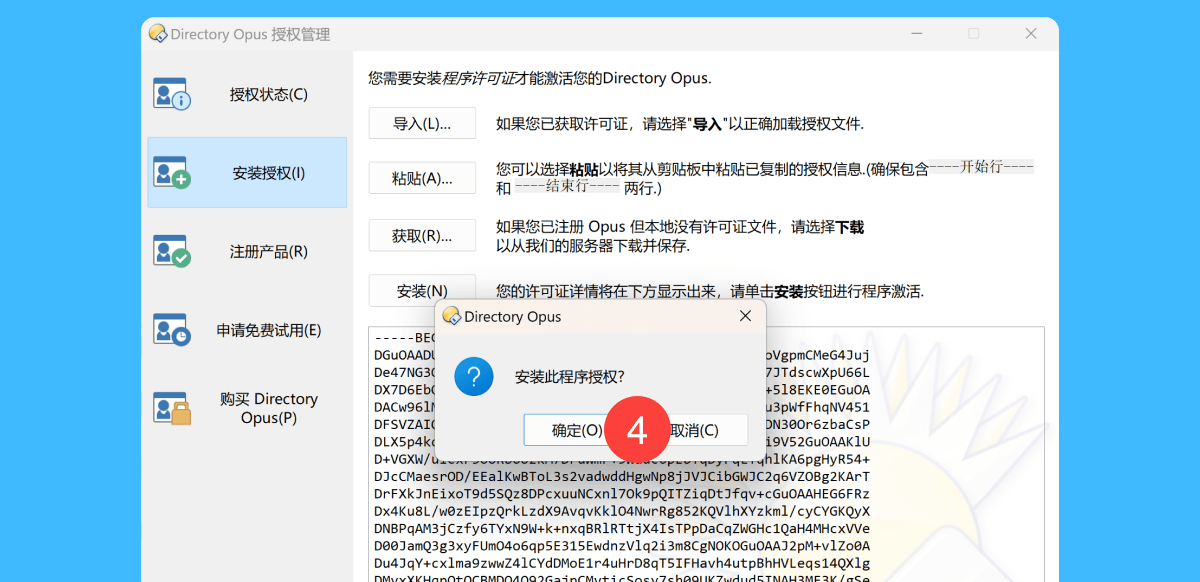
续费激活教程:
一、访问官方激活网站,在输入框粘贴收到的「续费码」:点击前往
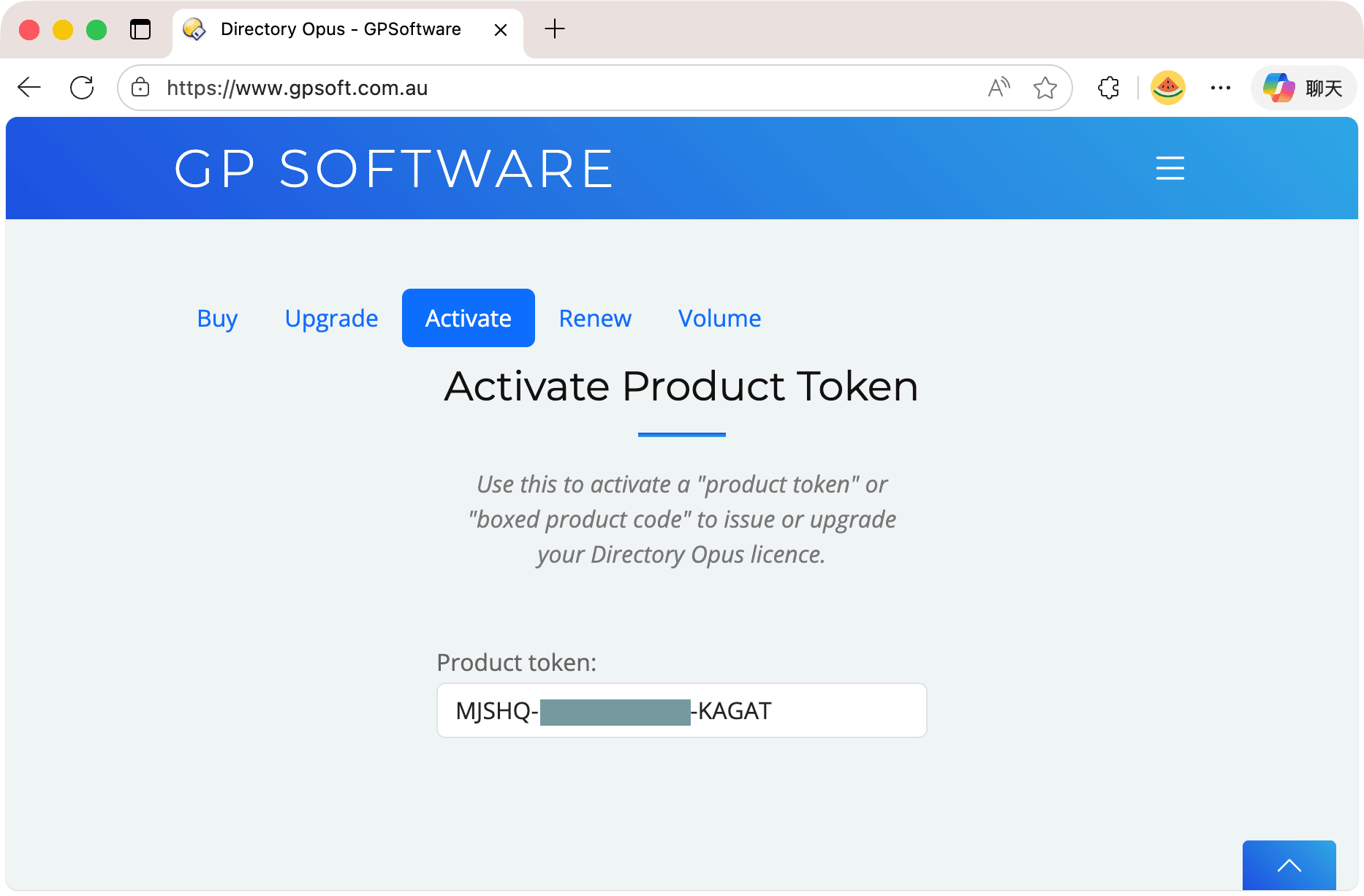
二、在新出现的输入框中,粘贴软件注册时用的激活码、邮箱,点击「Activate Now」即可完成续费激活。
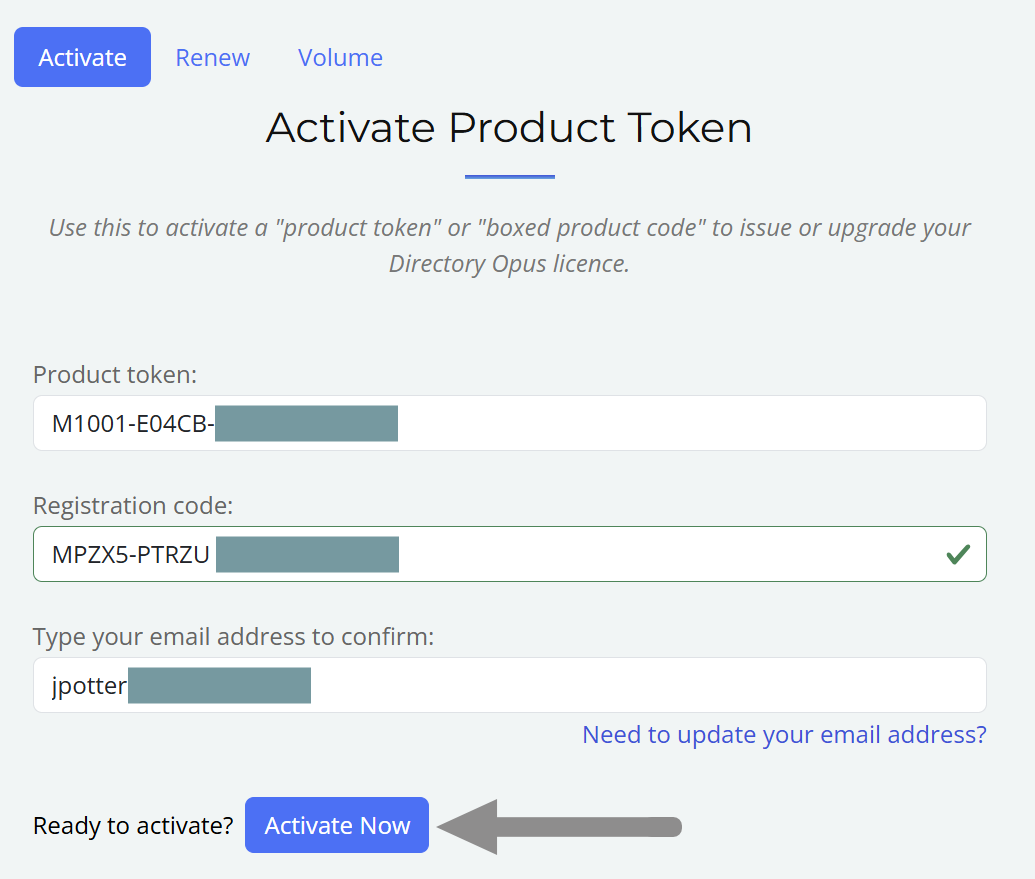

购买须知
- 本商店出售的商品,均为官方授权的中国区激活码或激活许可。通常情况下,我们仅提供软件安装、激活等基础支持服务,本商店无义务提供使用指导及技术支持;
- 如果你不慎丢失商品,请直接联系商品原生产方。如果遇到困难,请联系我们寻求帮助;
- 大部分商品提供买前试用,请在购买前充分体验,以评估其是否符合你的预期。由于虚拟商品的特殊性,一经交付,恕不退款,敬请谅解;
- 你在本商店购买的所有虚拟商品,无论是软件、服务、课程、培训资料或其他内容,仅限个人使用,请勿共享给他人。因滥用导致的后果与本商店无关,本商店不受理因此类问题的售后请求;
- 在你拍下本商店的任意商品后,即表示你已充分阅读、理解并同意上述条款以及 用户协议 的其他内容。

 购物车 (
购物车 (


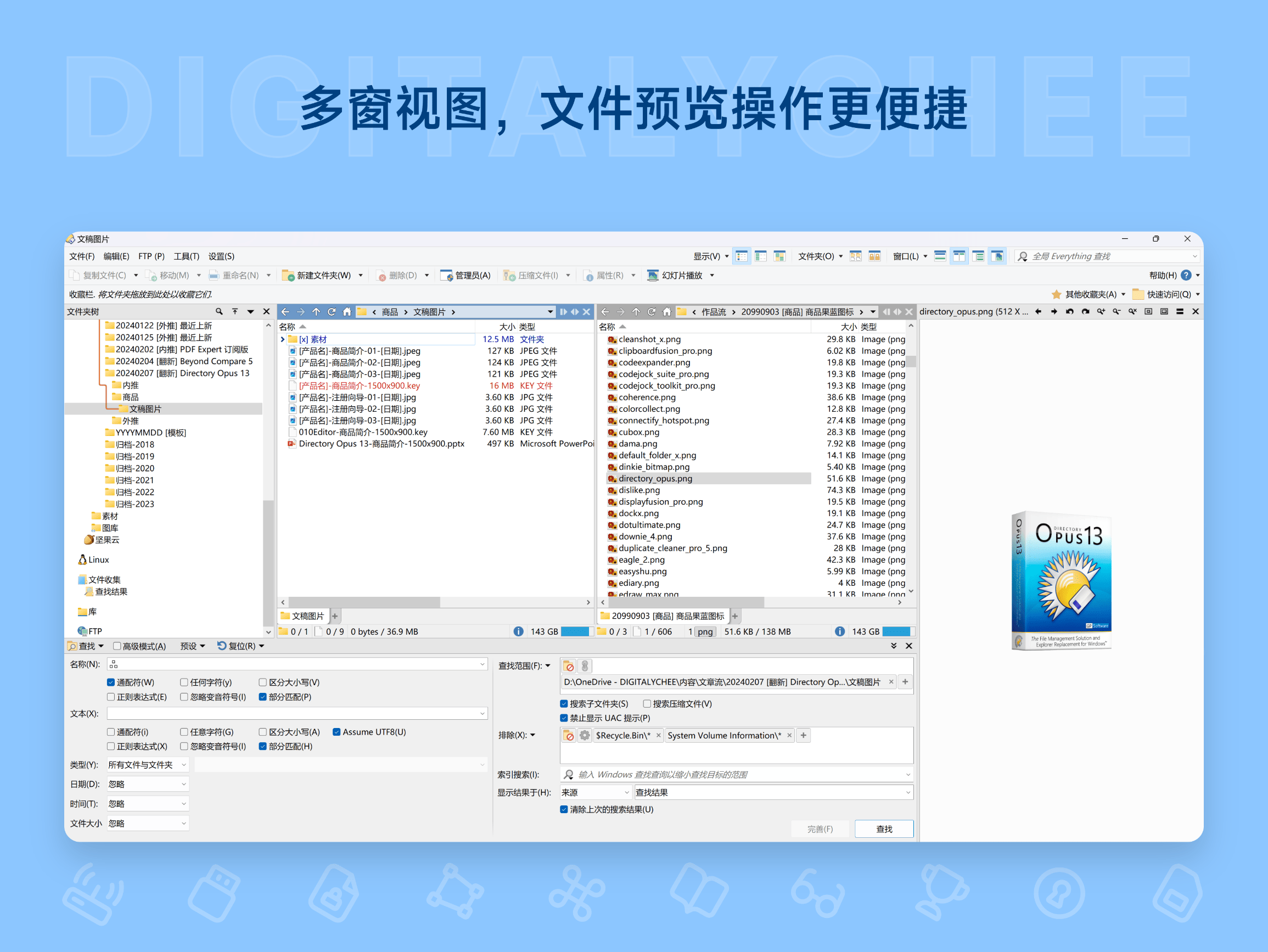
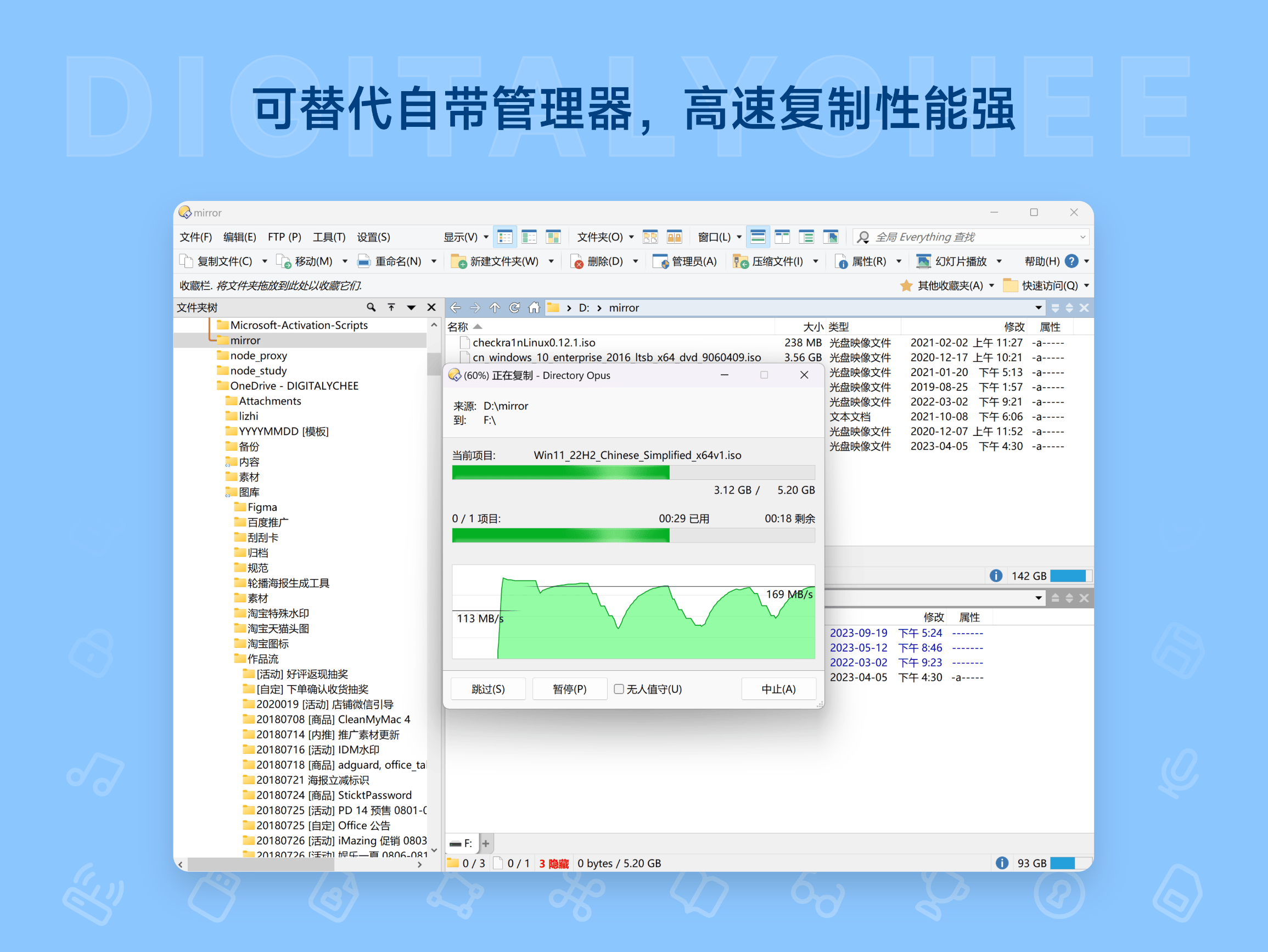
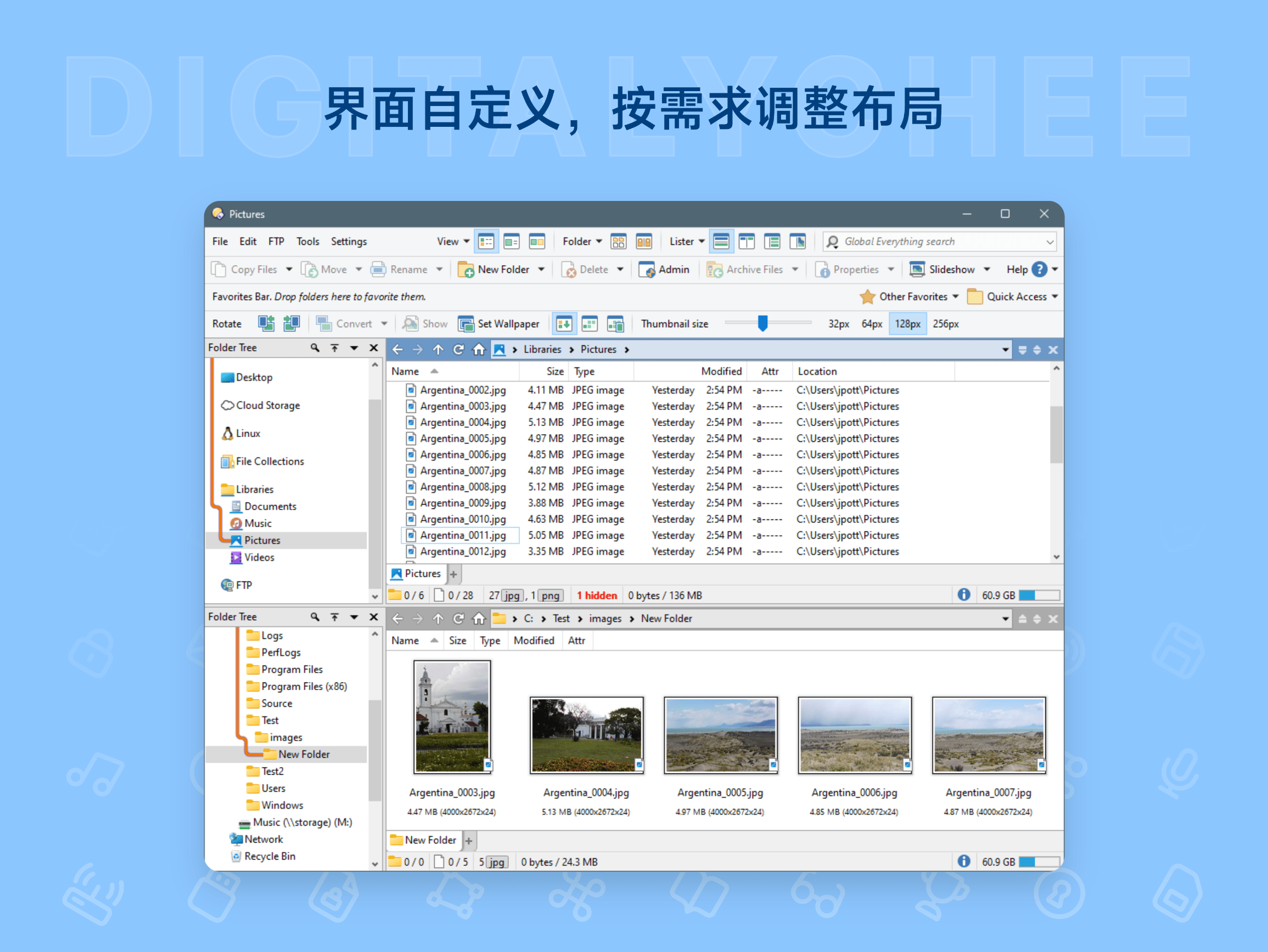
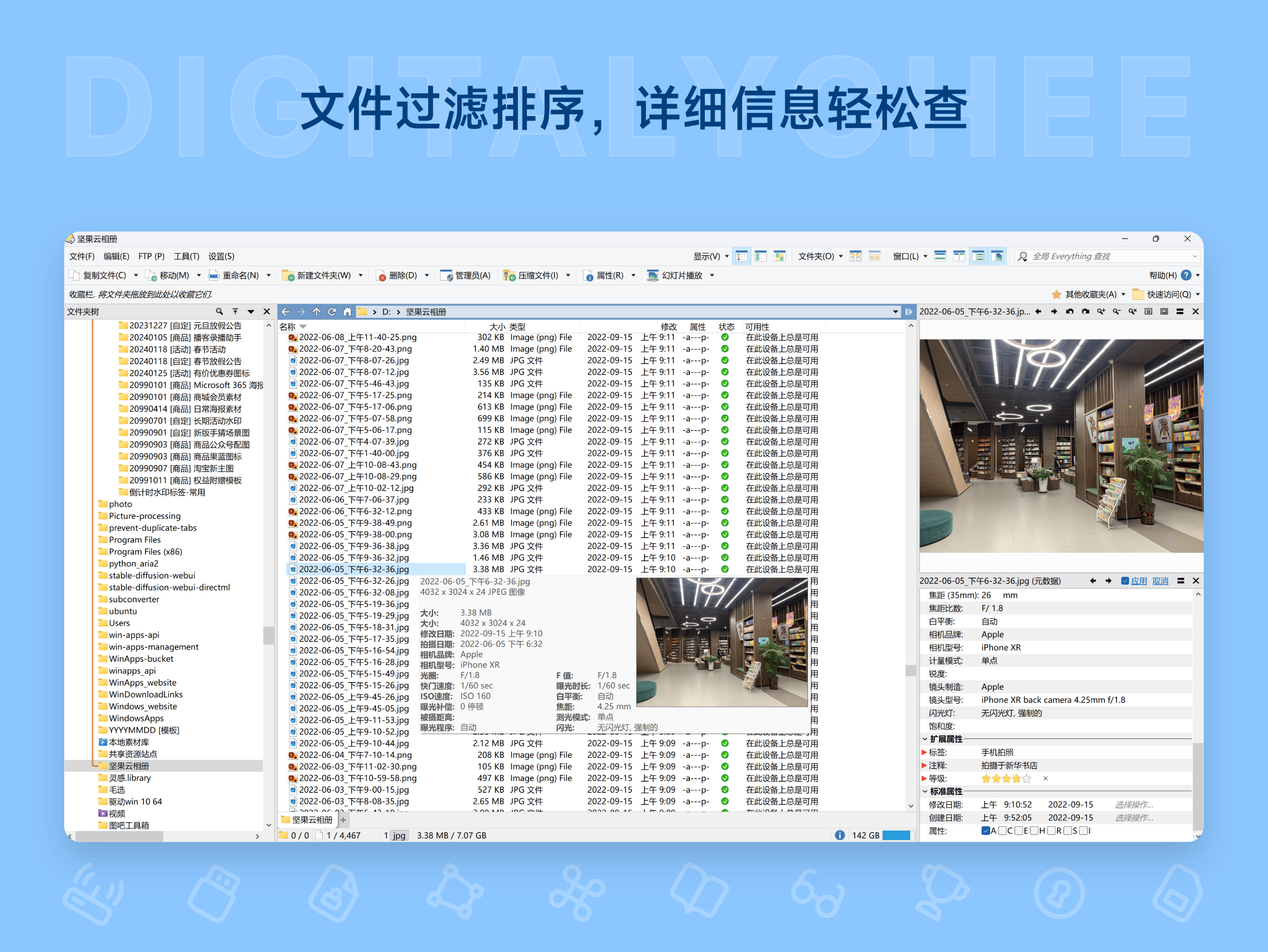
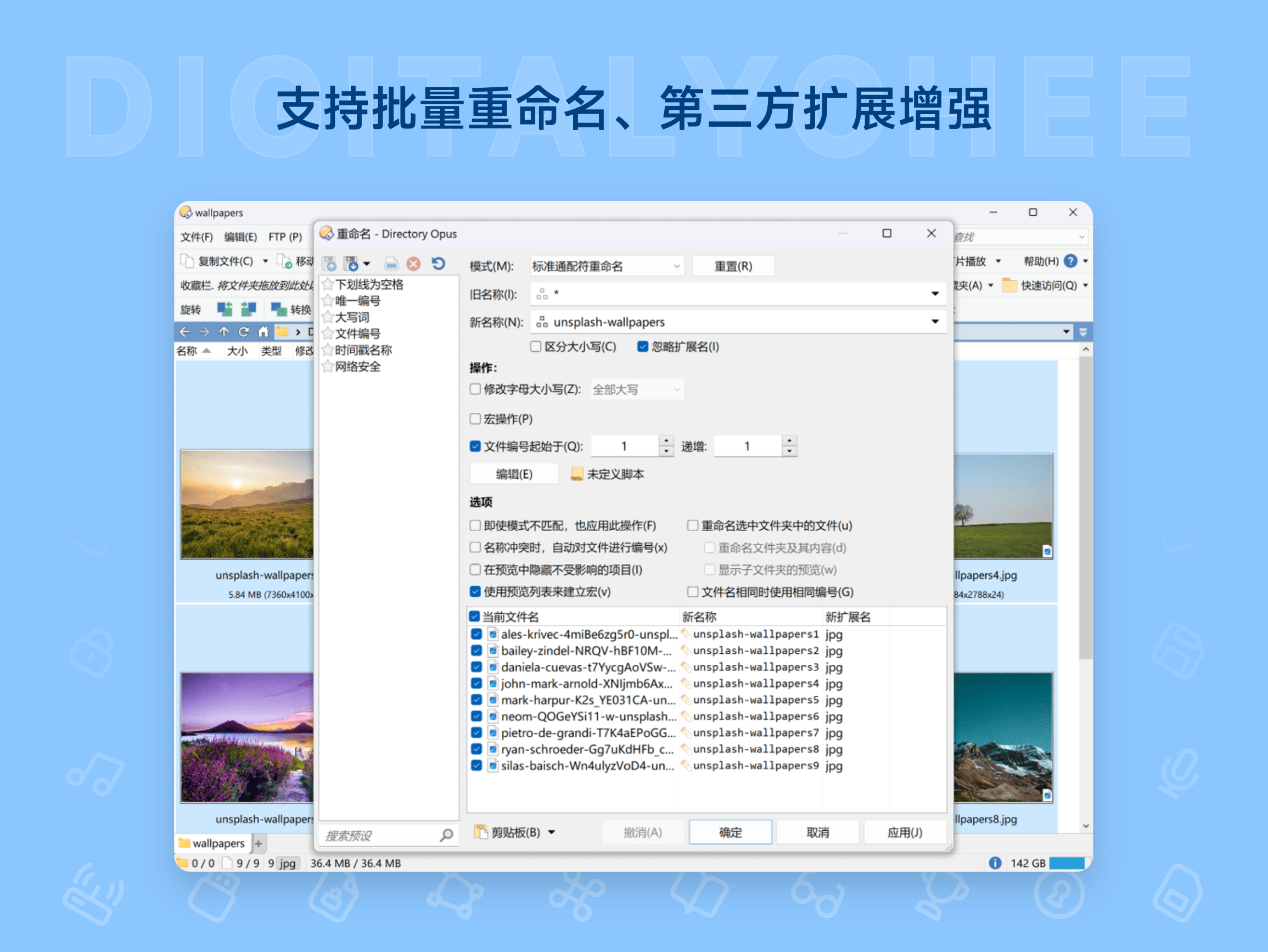















 免费加入会员,享受优惠价
免费加入会员,享受优惠价




















